
Підключення телефону до комп’ютера може значно полегшити життя користувача. Завдяки цьому, можна зручно переглядати та керувати контентом на телефоні, копіювати файли на комп’ютер, використовувати телефон як модем та багато іншого. Але для реалізації такого підключення необхідна спеціальна програма.
Існує багато різних програм для підключення телефону до комп’ютера, і кожна з них має свої переваги та обмеження. Наприклад, деякі програми спеціалізуються на бездротовому підключенні через Wi-Fi, інші – на кабельному підключенні через USB. Деякі програми надають більше можливостей для керування файлами, інші – для передачі текстових повідомлень та медіафайлів. Перед вибором програми, користувачу варто врахувати свої потреби та пріоритети.
У цій статті ми поділимося деякими порадами та рекомендаціями щодо вибору та використання програми для підключення телефону до комп’ютера. Ми розглянемо декілька найпопулярніших програм, а також поділимося корисними порадами щодо налаштування та використання програми для максимальної зручності та ефективності.
Як підключити телефон до комп’ютера?
Підключення телефону до комп’ютера є незамінною процедурою для передачі даних, збереження файлів та здійснення резервного копіювання. Його можна зробити за допомогою програми, яка підтримує з’єднання через USB-кабель або безпроводовий спосіб.
Для початку, переконайтеся, що ваш телефон має налаштування, дозволяють підключення до комп’ютера, і активуйте його. Зазвичай це знаходиться в розділі “Додаткові настройки” або “Підключення” в налаштуваннях телефону.
На комп’ютері повинна бути встановлена програма для підключення телефону. Програми, такі як Android File Transfer для Android або iTunes для iPhone, забезпечують зручний спосіб керувати вашим телефоном через комп’ютер.
- Після встановлення програми і підключення телефону яким-небудь способом (через USB-кабель або Wi-Fi), програма автоматично визначить ваш телефон.
- На вашому телефоні можуть з’явитися попередження щодо доступу для програми на комп’ютері. Натисніть “Дозволити” або “Довіряю”.
- Після успішного підключення ви можете переглядати файли на своєму телефоні через папки, використовуючи програму на комп’ютері.
Залежно від програми, яку ви використовуєте, можливі різні функції, такі як передача файлів, керування мультимедіа, створення резервних копій тощо. Досліджуйте програму і використовуйте її можливості для максимального зручного використання вашого телефону через комп’ютер.
Рекомендацією є також регулярно оновлювати програми на вашому телефоні та комп’ютері, щоб мати найновіші функції та захист від можливих проблем.
Пам’ятайте, що деякі програми можуть мати обмеження щодо підключення певних моделей телефонів або операційних систем. Перед встановленням програми переконайтеся, що вона сумісна з вашим телефоном та комп’ютером.
Поради та рекомендації
- Перед підключенням телефону до комп’ютера переконайтесь, що встановлений драйвер USB для вашої моделі телефону. Якщо драйвер не встановлений, завантажте його з офіційного веб-сайту виробника.
- Переконайтесь, що на вашому комп’ютері встановлена програма, яка дозволяє підключати телефон до комп’ютера. Це може бути програма виробника телефону, додаток стороннього розробника або програма, яка постачається разом з операційною системою комп’ютера.
- Перед підключенням вимкніть захист від установлення програм з невідомих джерел на вашому телефоні, якщо ви не впевнені, які програми встановлено на вашому телефоні.
- Завжди використовуйте оригінальний кабель, що постачається з телефоном, для підключення до комп’ютера. Використання кабелю невідомого походження може призвести до проблем з підключенням і передачею даних.
- Перед підключенням телефону до комп’ютера забезпечте достатньо простору на жорсткому диску комп’ютера для збереження фотографій, відео та інших даних з телефону. Якщо на диску недостатньо місця, відключіть непотрібні файли або встановіть додатковий диск.
- Переконайтесь, що ви налаштували відповідний режим підключення на вашому телефоні, наприклад “Передача файлів”, “Передача фото та відео” або “USB-накопичувач”. Налаштування зазвичай можна знайти у розділі “Параметри” або “Налаштування” вашого телефону.
- Перед відключенням телефону від комп’ютера завжди виконуйте безпечне відключення. Використання опції “Вилучити пристрій” або “Безпечно вийти” забезпечить правильне закриття з’єднання і запобігає втраті даних.
Враховуючи ці поради та рекомендації, ви зможете безпечно та ефективно підключити свій телефон до комп’ютера і використовувати його для передачі файлів, резервного копіювання даних, оновлення програмного забезпечення та багато іншого.
Необхідні програми для підключення
Підключення вашого телефону до комп’ютера може бути зручним і необхідним для різних цілей, таких як передача файлів, управління даними, використання смартфона як модем та багато іншого. Для цього вам знадобиться відповідна програма, яка допоможе здійснити підключення і забезпечити безперервну роботу.
Ось декілька варіантів програм для підключення вашого телефону до комп’ютера:
1. Android File Transfer (для користувачів Android)
Android File Transfer – це офіційна програма, розроблена спеціально для користувачів Android. Вона дозволяє передавати файли між вашим телефоном і комп’ютером за допомогою USB-кабелю. Програма проста у використанні і має інтуїтивний інтерфейс.
2. iTunes (для користувачів iPhone)
iTunes – це офіційна програма, розроблена компанією Apple. Вона дозволяє керувати вашим iPhone, передавати музику, фотографії, відео та інші файли між вашим телефоном і комп’ютером. Для підключення iPhone до комп’ютера за допомогою iTunes вам знадобиться USB-кабель, який поставляється з вашим пристроєм.
3. Samsung Kies (для користувачів Samsung)
Samsung Kies – це програма, розроблена спеціально для користувачів телефонів Samsung. Вона дозволяє підключати ваш телефон до комп’ютера, синхронізувати дані, резервувати та відновлювати файли та багато іншого. Програма проста у використанні і має багато корисних функцій.
4. Xiaomi PC Suite (для користувачів Xiaomi)
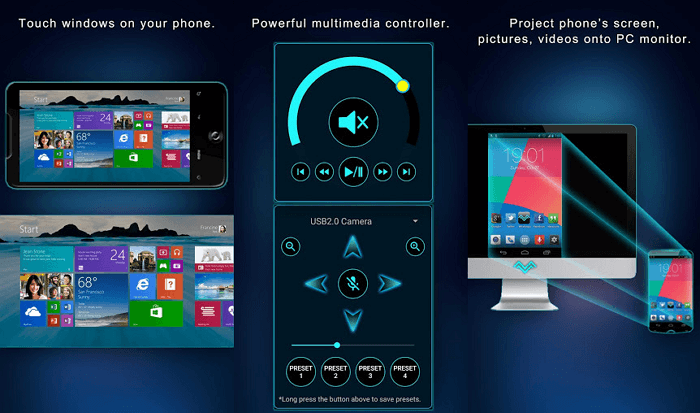
Xiaomi PC Suite – це офіційна програма, розроблена компанією Xiaomi. Вона дозволяє підключати ваш телефон Xiaomi до комп’ютера і керувати різними аспектами вашого пристрою, такими як передача даних, оновлення програмного забезпечення та інше. Програма має простий і зручний інтерфейс.
5. LG PC Suite (для користувачів LG)
LG PC Suite – це офіційна програма, розроблена спеціально для користувачів телефонів LG. Вона дозволяє підключати ваш телефон до комп’ютера і керувати різними аспектами вашого пристрою, такими як передача даних, резервне копіювання і відновлення файлів та інше. Програма проста у використанні і має багато корисних функцій.
| Назва програми | Компанія | Операційна система |
|---|---|---|
| Android File Transfer | Android | |
| iTunes | Apple | iOS |
| Samsung Kies | Samsung | Android |
| Xiaomi PC Suite | Xiaomi | Android |
| LG PC Suite | LG | Android |
Кроки підключення телефону до комп’ютера
Щоб підключити свій телефон до комп’ютера, слід дотримуватися таких кроків:
- Перевірте кабель: Переконайтеся, що у вас є кабель, який підходить для підключення вашого телефону до комп’ютера. Зазвичай це USB-кабель, який поставляється в комплекті з пристроєм.
- Підключіть кабель до телефону: Вставте один кінець кабелю в роз’єм USB на вашому телефоні. Зазвичай роз’єм розташований на нижній або верхній частині пристрою.
- Підключіть кабель до комп’ютера: Підключіть інший кінець кабелю до відповідного порту USB на вашому комп’ютері. Зазвичай порти USB розташовуються на боковій або задній панелі комп’ютера.
- Увімкніть телефон: Увімкніть свій телефон, натиснувши і утримуючи кнопку включення / вимкнення.
- Розблокуйте телефон: Розблокуйте екран свого телефону, використовуючи ваш код або шаблон блокування.
- Зачекайте на підтвердження: Після підключення телефону до комп’ютера, може з’явитися спливаюче вікно на вашому телефоні або запит від вашої операційної системи. Прийміть запит, щоб підтвердити підключення.
- Навігуйте по файлам: Розблокуйте телефон і відкрийте папку “Мій комп’ютер” (Windows) або “Finder” (Mac). Ви повинні побачити свій підключений телефон як зовнішнє пристрій.
- Керуйте файлами: Тепер ви можете переглядати та керувати файлами на своєму телефоні через комп’ютер. Ви можете копіювати, видаляти та переміщати файли, як звичайно.
Нагадуємо, що деякі функції можуть відрізнятися в залежності від марки вашого телефону та операційної системи.